Shortcut keyboard adalah kombinasi tombol keyboard yang Anda tekan untuk melakukan berbagai tugas menggunakan komputer. Menggunakan shortcut seringkali lebih cepat daripada mouse karena Anda posisi kedua tangan Anda tetap pada keyboard. Shortcut juga universal, yang berarti Anda dapat menggunakan banyak shortcut yang sama pada berbagai perangkat lunak. Misalnya, Anda dapat menggunakan shortcut copy (salin) dan paste (tempel) menyalin dan menyisipkan teks dalam aplikasi pengolah kata dan browser web.
Cara menggunakan shortcut
Sebagian besar shortcut keyboard membutuhkan Anda untuk menekan dua atau lebih tombol dengan urutan tertentu. Misalnya, shortcut Ctrl dan X dilakukan dengan menekan dan menahan tombol Ctrl kemudian tekan tombol X, dan lepaskan keduanya.
Mayoritas shortcut menggunakan tombol Ctrl (Control) atau Alt. Anda akan menemukan tombol-tombol ini di pojok kiri bawah keyboard . Menggunakan shortcut pada teks
Shortcut-shortcut keyboard sangat berguna ketika memanipulasi teks pada aplikasi pengolah kata, e-mail, dan lain-lain. Shortcut ini dapat membantu Anda melakukan tugas-tugas yang berulang, seperti menyalin dan menyisipkan teks.
Ctrl dan X: Cut teks yang dipilih.
Ctrl dan C: Menyalin teks yang dipilih.
Ctrl dan V: Paste teks yang disalin atau di-cut.
Ctrl dan A: Memilih semua teks pada halaman atau jendela yang sedang aktif.
Ctrl dan B: Cetak tebal teks yang dipilih.
Ctrl dan I: cetak miring teks yang dipilih.
Ctrl dan U: cetak garis bawah teks yang dipilih.
Menggunakan shortcut pada berkas dan aplikasi
Anda juga dapat menggunakan shortcut untuk membuka, menutup, atau berpindah aplikasi. Ketika Anda sedang mengelola berkas (misalnya berkas dokumen Microsoft Word), maka shortcut dapat digunakan untuk membuat berkas baru, mencari kata, dan cetak dokumen.
Ctrl dan Alt dan Delete: Memaksa menutup aplikasi yang hang atau tidak responsif. Shortcut ini akan mengaktifkan Task Manager. Lalu Anda dapat memilih aplikasi yang tidak responsif dan menutupnya.
Delete: Memindahkan berkas ke Recycle Bin.
Enter: membuka atau mengaktifkan aplikasi atau berkas yang dipilih.
Ctrl dan N: membuat berkas baru.
Ctrl dan O: Membuka berkas yang sudah dibuat sebelumnya.
Ctrl dan S: Menyimpan berkas yang sedang aktif saat ini.
Ctrl dan Z: undo (pembatalan) tindakan sebelumnya. Jika Anda ingin melakukan shortcut redo, maka tekan Ctrl dan Y.
Tombol Windows: mengaktifkan menu Start (atau layar Start pada Windows 8).
Shortcut internet
Shortcut juga dapat digunakan untuk navigasi browser web Anda. Banyak shortcut di atas yang dapat digunakan juga pada aktivitas online Anda, seperti memilih, menyalin, dan menempelkan teks ke dalam kolom isian alamat browser web. Mungkin beberapa shortcut ini dapat sedikit berbeda tergantung pada browser yang Anda gunakan.
Menggunakan tombol Alt untuk menampilkan menu
Saat Anda menekan tombol Alt, maka Anda dapat melihat akses ke semua menu di aplikasi yang sedang Anda gunakan saat ini. Dengan demikian, Anda dapat melakukan hampir semua tugas hanya melalui keyboard Anda. Misalnya, Anda dapat menekan tombol Alt dan F dan X untuk menutup aplikasi. Saat Anda menggunakan shortcut ini, Anda tidak perlu menahan tombol Alt.
Menemukan lebih banyak shortcut
Pada sebagian besar aplikasi, Anda akan menemukan informasi shortcut di sebelah menu. Pada beberapa aplikasi, Anda mungkin perlu untuk mengarahkan kursor mouse pada menu atau tombol untuk informasi menampilkan shortcut keyboard.
Join Telegram https://t.me/opm_madrasah

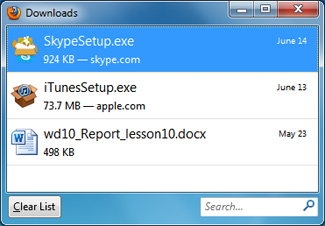
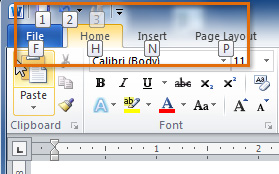
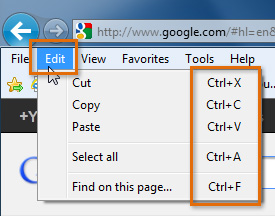
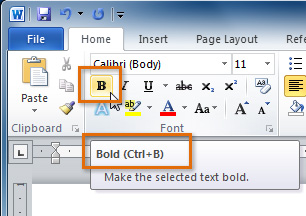
Comments
Post a Comment